Windows 이벤트 뷰어 도구는 모든 활동의 로그를 유지하고 이에 대해 보고하는 클래스 모니터 또는 중재자와 유사한 기능을 수행합니다. 모든 시스템 활동을 기록하고 오류 시스템의 후드 문제를 파악하는 데 도움이 됩니다. 그러나 액세스할 수 없거나 사용하는 동안 문제가 발생하는 경우 이 설명자가 동일한 문제를 해결하는 데 도움이 됩니다. Windows 11/10에서 이벤트 뷰어가 작동하지 않는 문제를 해결하는 다양한 방법을 살펴보겠습니다. 또한 다음을 배울 수 있습니다. 파일 탐색기 앱 수정 윈도우에서.

Windows 이벤트 뷰어: 이벤트 뷰어란 무엇이며 어떻게 액세스합니까?
목차
이벤트 뷰어 앱은 시스템과 관련된 모든 이벤트, 오류 및 필수 정보를 다음 형식으로 추적하는 관리 Windows 도구입니다. 로그 . 이를 통해 Windows 11/10 시스템의 중요한 변경 사항 및 문제를 추적하여 편리하게 문제를 해결할 수 있습니다. 다음은 다양한 기술을 사용하여 시스템에서 이 Windows 이벤트 뷰어에 액세스할 수 있는 세 가지 방법입니다.
하나. 첫 번째 방법은 윈도우 키 그리고 검색 이벤트 뷰어 액세스할 수 있는 앱입니다.

2. 액세스하는 또 다른 방법은 윈도우 키 + X 그런 다음 이벤트 뷰어 그것을 여는 옵션.
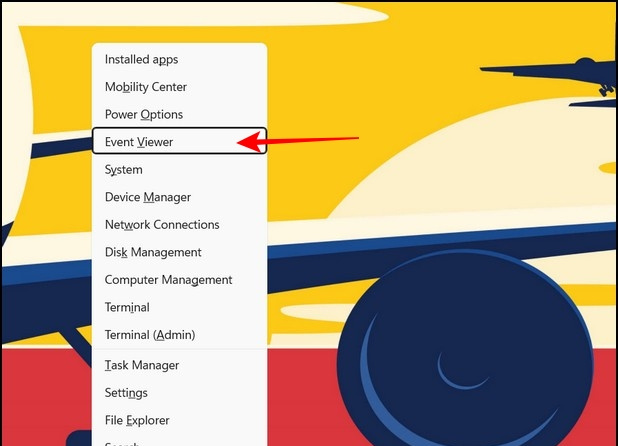
Windows 11/10에서 작동하지 않는 이벤트 뷰어를 수정하는 방법
Windows 이벤트 뷰어 앱을 실행하는 동안 액세스할 수 없거나 문제가 발생하는 경우 다음 방법을 사용하여 문제를 해결할 수 있습니다.
Windows 이벤트 로그 서비스 다시 시작
이벤트 뷰어 도구를 복원하는 가장 빠른 방법은 이벤트 로그 서비스 탭 내의 서비스. 빠른 수정을 위해 다음 단계를 따르십시오.
하나. 열기 실행 창 를 눌러 Windows 키 + R 단축키 및 유형 서비스.msc 서비스 탭을 엽니다.
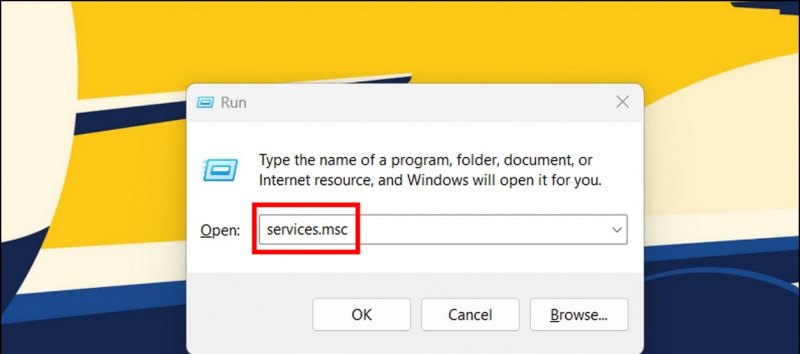
2. 를 찾습니다 윈도우 이벤트 로그 목록의 서비스 및 마우스 오른쪽 버튼으로 클릭 그것에 선택 재시작 옵션.
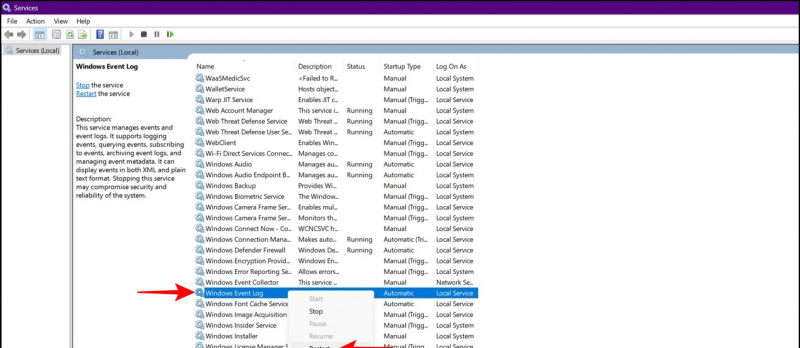
하나. 열기 실행 창 다음 경로를 복사한 후 Enter 키를 누르십시오.
기음:\Windows\System32\winevt
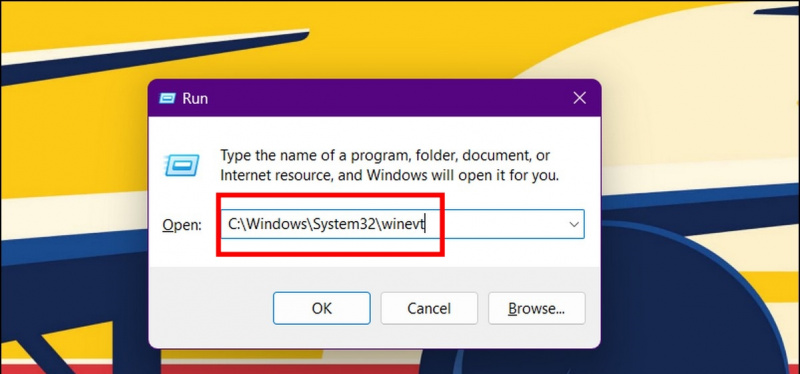

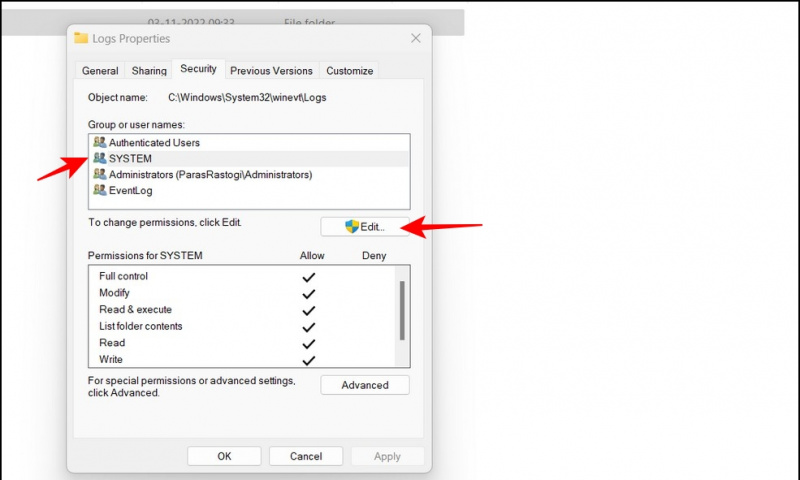
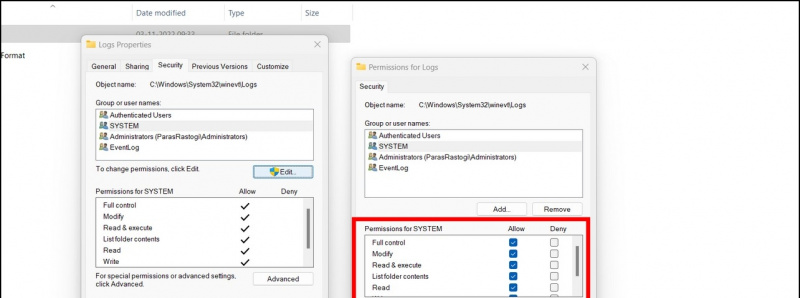
그게 다야. 이벤트 뷰어 도구를 실행하여 문제가 해결되었는지 확인하십시오.
시스템 파일 검사기를 사용하여 이벤트 뷰어가 작동하지 않는 문제 수정
불완전하거나 손상된 시스템 업데이트로 인해 때때로 이벤트 뷰어 도구에 액세스하지 못할 수 있습니다. 괜찮아요; 다음을 사용하여 시스템의 손상된 파일을 복구할 수 있습니다. 시스템 파일 검사기 공익사업. 우리의 쉬운 단계를 따라 손상된 시스템 파일 스캔 및 수정 신속하게 해결합니다.
디스크 검사 유틸리티로 이벤트 뷰어 도구 수정
그만큼 디스크 유틸리티 확인 이벤트 뷰어 앱에 문제를 일으키는 손상된 시스템 파일을 편리하게 복구하는 또 다른 멋진 Windows 도구입니다. 이점을 활용하는 방법은 다음과 같습니다.
하나. 열려 있는 명령 프롬프트 ~와 함께 관리자 권한 Windows 11/10 시스템에서.
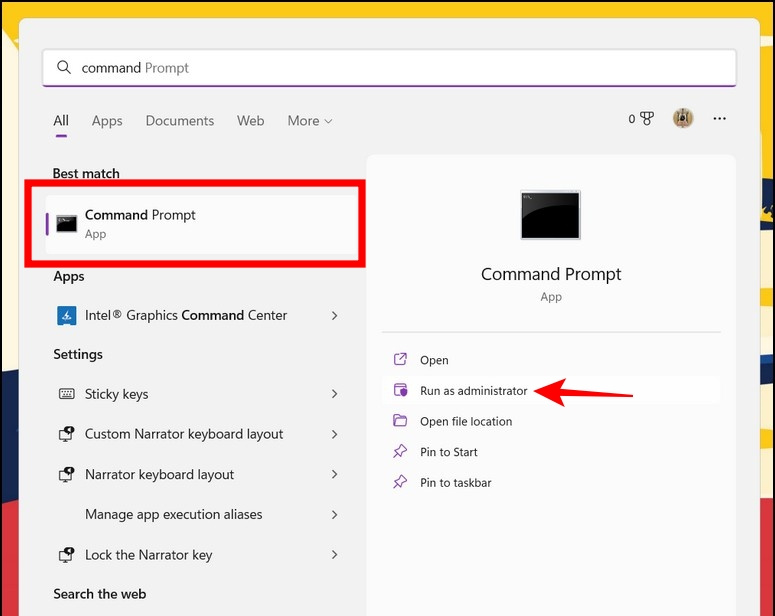
하나. Windows 키를 누르고 다음을 검색합니다. Windows 메모리 진단 도구 및 관리자 권한으로 실행 .
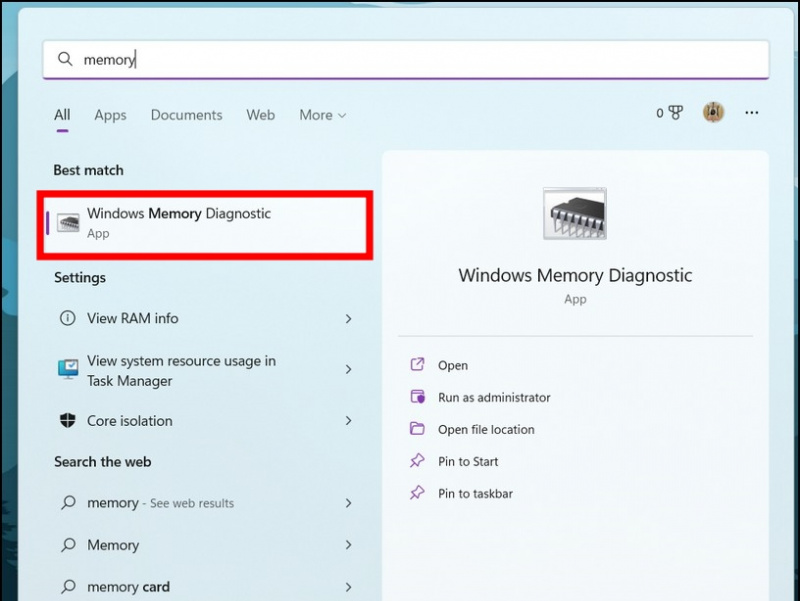
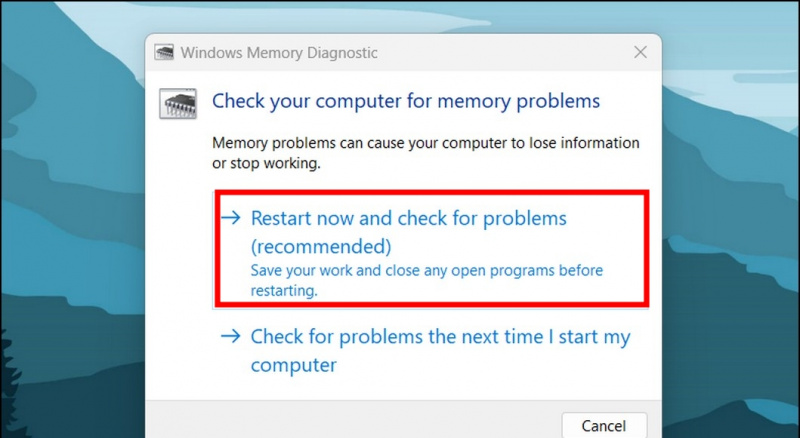 장치에 로그 파일이 너무 많으면 PC에서 이벤트 뷰어 앱에 대한 새 로그를 생성하지 못할 수 있습니다. 이러한 상황에서는 Windows 11/10 시스템에서 이벤트 뷰어가 작동하지 않는 문제에 직면할 가능성이 큽니다. 제거하려면 다음을 제공해야 합니다. 덮어쓰기 권한 이벤트 뷰어 앱의 다른 로그 범주에. 방법은 다음과 같습니다.
장치에 로그 파일이 너무 많으면 PC에서 이벤트 뷰어 앱에 대한 새 로그를 생성하지 못할 수 있습니다. 이러한 상황에서는 Windows 11/10 시스템에서 이벤트 뷰어가 작동하지 않는 문제에 직면할 가능성이 큽니다. 제거하려면 다음을 제공해야 합니다. 덮어쓰기 권한 이벤트 뷰어 앱의 다른 로그 범주에. 방법은 다음과 같습니다.
하나. 이벤트 뷰어 도구를 시작하고 ' 애플리케이션 및 서비스 로그 ' 왼쪽 사이드바에서.
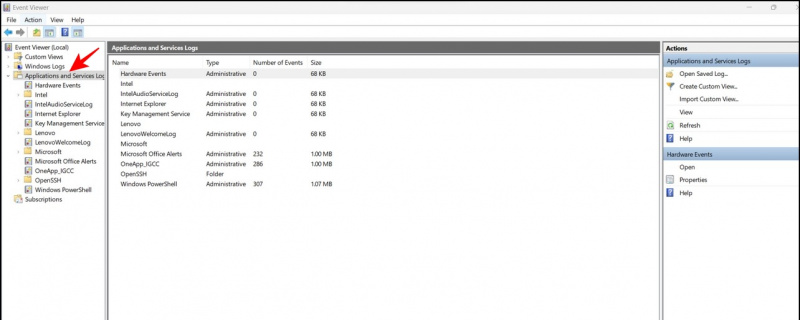 2. 다음, 마우스 오른쪽 버튼으로 클릭 액세스하려면 이벤트 카테고리에서 속성 .
2. 다음, 마우스 오른쪽 버튼으로 클릭 액세스하려면 이벤트 카테고리에서 속성 .
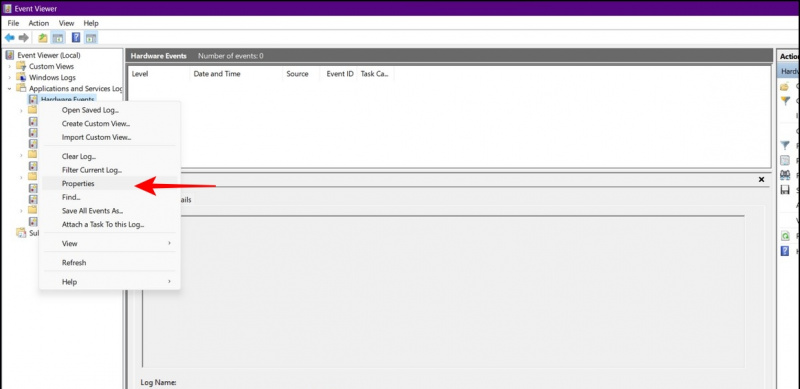
삼. 속성 창에서 다음을 확인하십시오. 켜다 ' 필요에 따라 이벤트 덮어쓰기 '를 누르고 적용 버튼 변경 사항을 저장합니다.
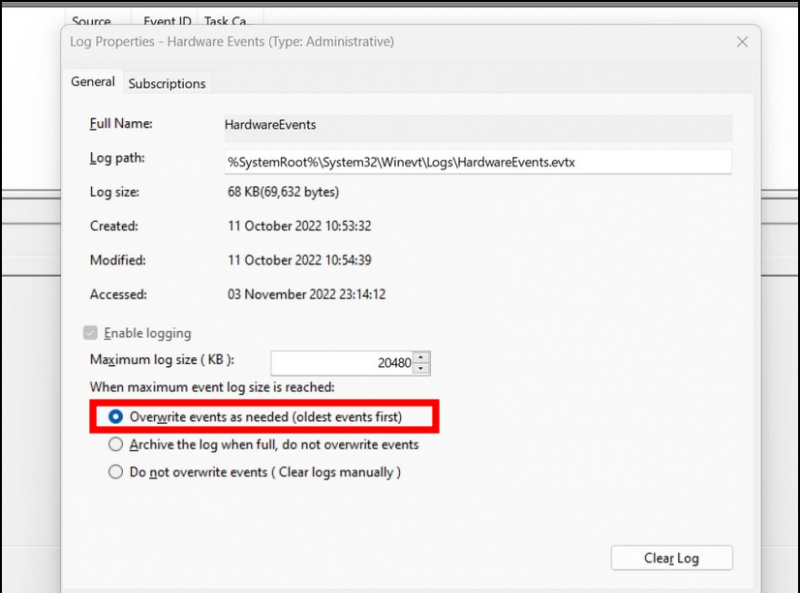
하나. 열기 제어판 Windows 검색을 사용하는 앱.
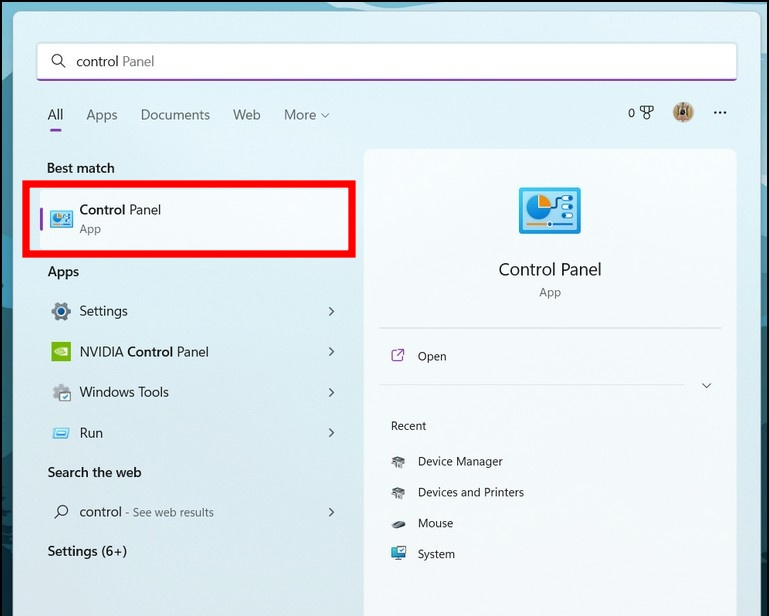
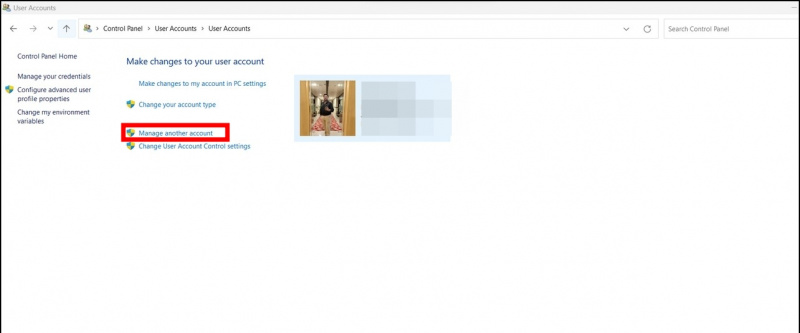
하나. 이벤트 뷰어 도구를 시작하고 마우스 오른쪽 버튼으로 클릭 로그 하위 범주에서 로그 지우기 옵션.
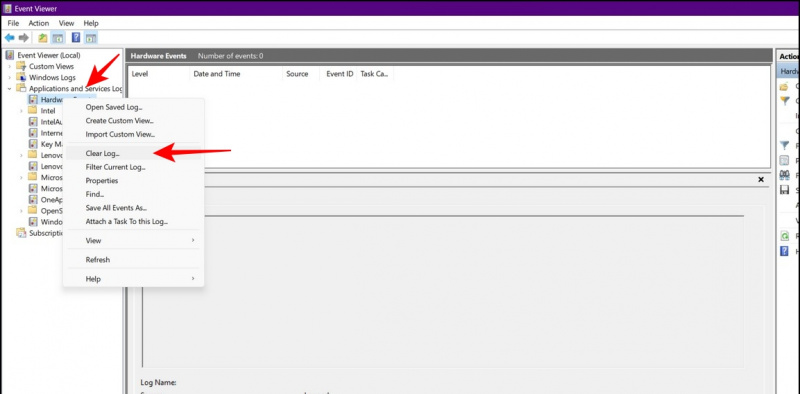
2. 각 하위 범주에 대해 단계를 반복하여 Windows 11/10에서 모든 이전 로그 파일을 제거합니다.
보너스 팁: Windows 업데이트
위의 모든 문제 해결 방법을 시도한 후에도 여전히 이벤트 뷰어 도구를 수정할 수 없는 경우 최후의 수단으로 Windows 시스템을 업데이트할 수 있습니다. 자세한 내용은 ' 상세 설명을 따르십시오. Windows 11/10 확인 및 업데이트 '.
FAQ
Q: 장치에서 이벤트 뷰어 서비스가 예기치 않게 중지되었습니다. 어떻게 다시 시작합니까?
ㅏ: 서비스 탭을 사용하여 이벤트 뷰어 도구를 다시 시작할 수 있습니다. 동일하게 재부팅하려면 이 설명에서 언급한 첫 번째 방법을 참조하십시오.
Q: 이벤트 로그 서비스를 사용할 수 없습니다. 어떻게 수정합니까?
ㅏ: Windows 시스템의 안전 부팅을 수행하여 이벤트 뷰어 도구에 액세스할 수 있는지 확인하십시오. 또한 사용할 수 없는 문제를 해결하려면 다른 문제 해결 방법을 따르십시오.
마무리: 이벤트 뷰어 앱 복원
따라서 Windows 11/10 시스템에서 이벤트 뷰어가 작동하지 않는 문제를 해결하는 모든 방법입니다. 이 가이드가 문제를 해결하는 데 성공적으로 도움이 되었다면 해결책을 찾기 위해 머리를 긁적일 수 있는 친구와 공유하세요. GadgetsToUse 구독을 유지하고 더 많은 품질 가이드를 위해 계속 다시 방문하세요.
다음에 관심이 있을 수 있습니다.
- 커서 문제로 Windows 11 블랙 스크린을 수정하는 7가지 방법
- 소프트웨어 없이 Windows 11 작업 표시줄 크기를 조정하는 3가지 방법
- Windows 11에서 Microsoft OneDrive를 비활성화하는 8가지 방법
- Windows 11/10에서 영구적으로 삭제된 파일을 복구하는 2가지 방법
저희를 팔로우하여 즉각적인 기술 뉴스를 받아보실 수도 있습니다. 구글 뉴스 또는 팁과 요령, 스마트폰 및 가제트 리뷰를 보려면 가입하세요. beepry.it
파라스 라스토기
Google에서 Android의 이미지를 다운로드하는 방법


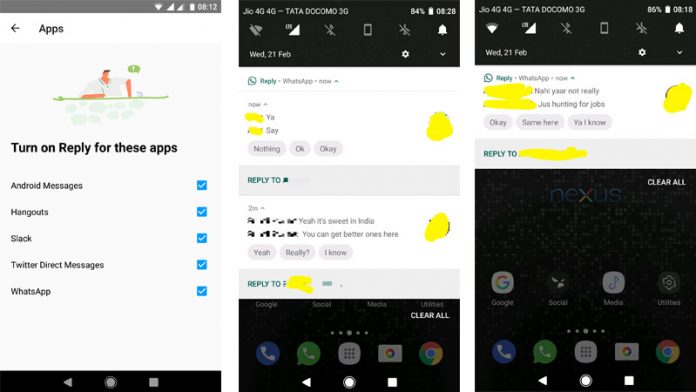
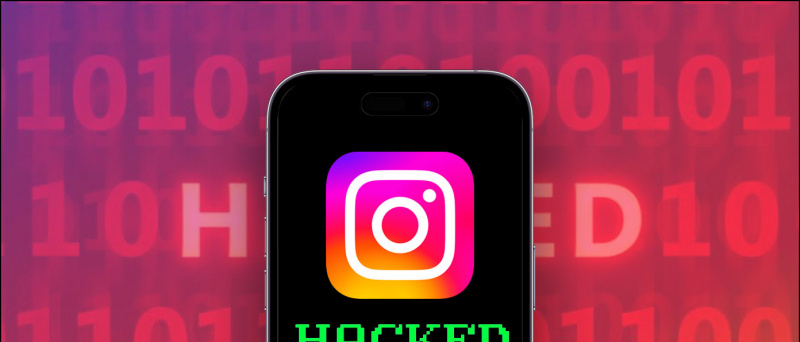



![[FAQ] 1.1% UPI 및 월렛 요금에 대한 진실](https://beepry.it/img/news/F0/faq-the-real-truth-about-1-1-upi-and-wallet-charges-1.jpg)
